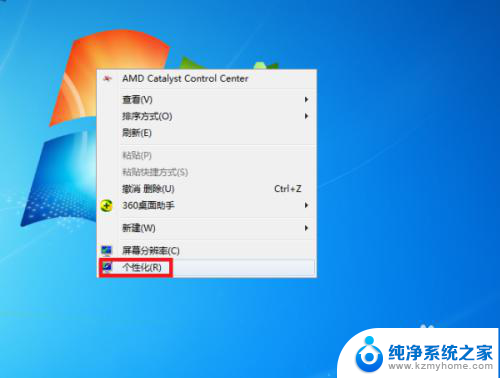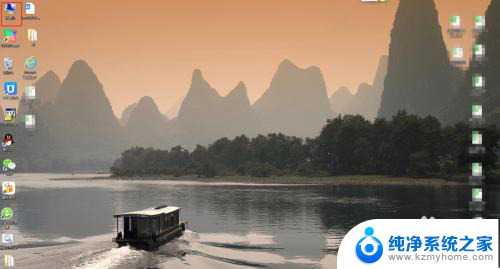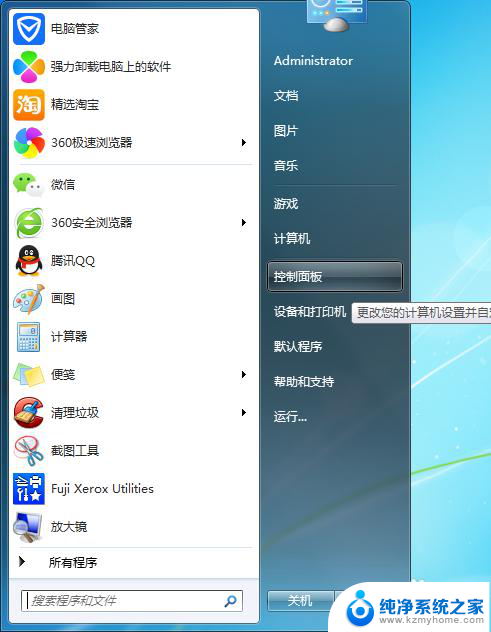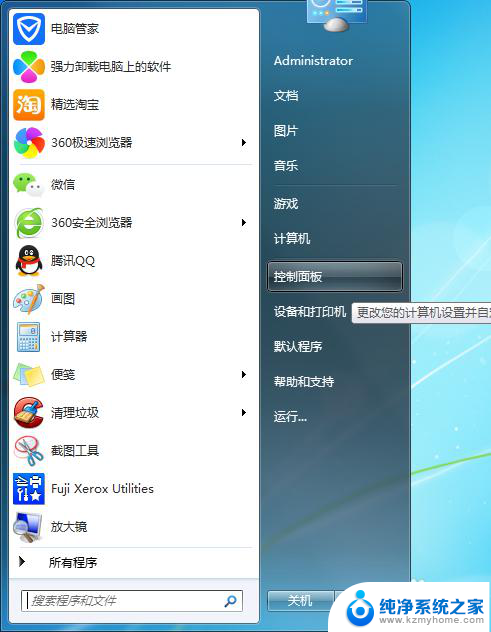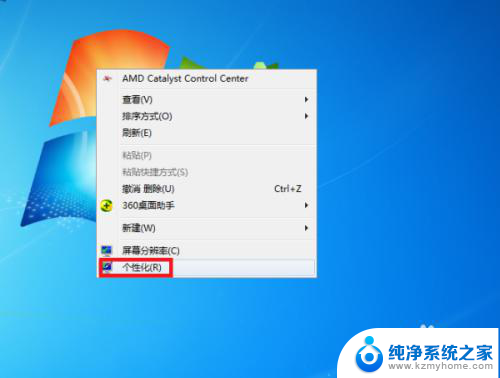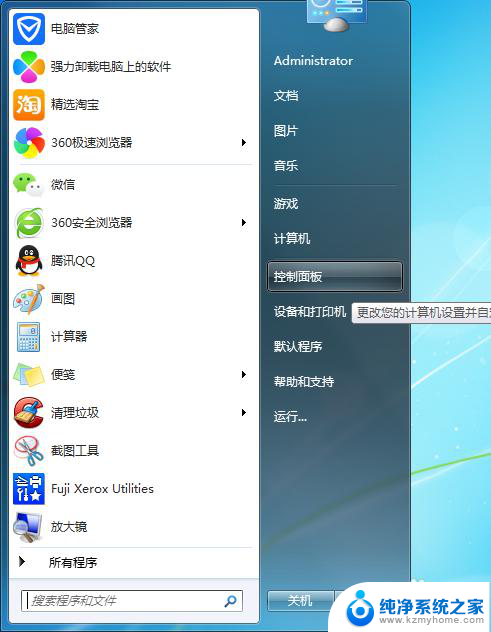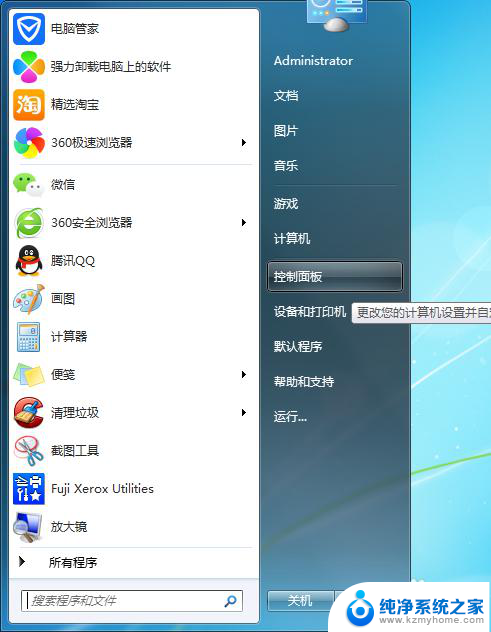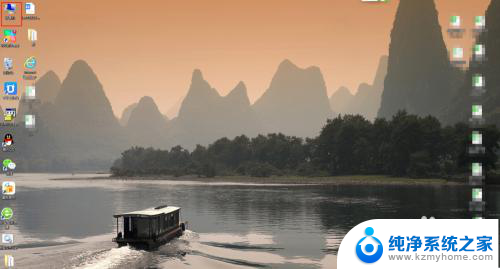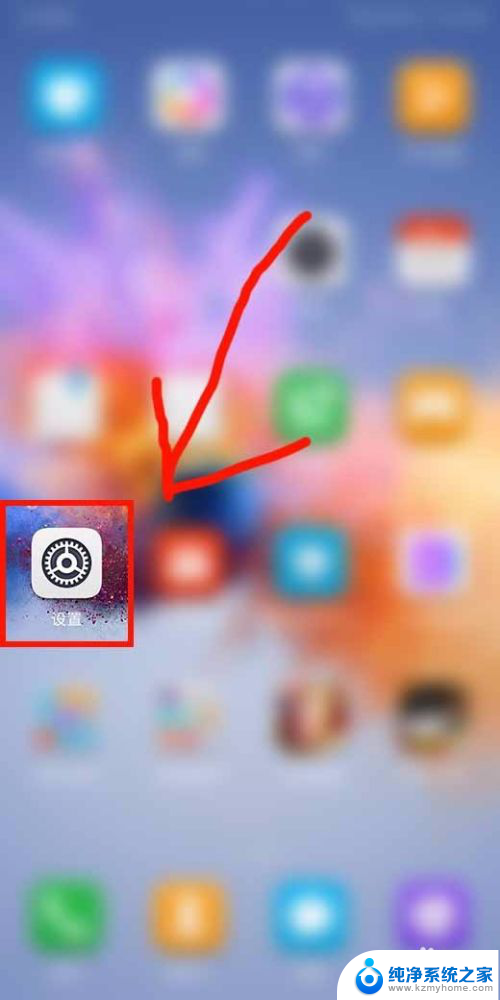电脑桌面设置壁纸怎么弄 电脑桌面壁纸设置教程
电脑桌面壁纸是我们经常接触的一项功能,它能够为我们的电脑界面增添一抹色彩和个性,对于一些初次使用电脑的朋友来说,如何设置电脑桌面壁纸可能会让他们感到困惑。别担心今天我将为大家提供一个简单易懂的教程,教你如何轻松地设置电脑桌面壁纸。无论你是想使用自己喜欢的图片作为壁纸,还是想选择系统提供的壁纸,本教程都将为你一一解答。让我们一起来探索吧!
方法如下:
1.首先,打开自己的电脑,点击桌面上的“计算机”按钮
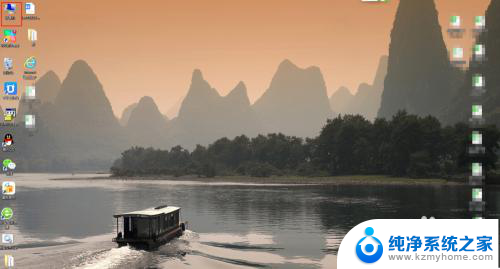
2.在“计算机”中选择:打开控制面板。然后在选择“个性化”设置
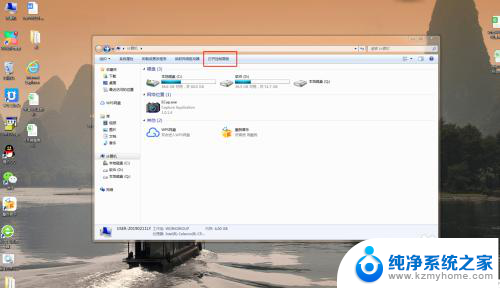
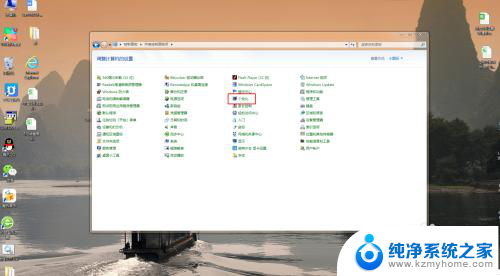
3.在个性化中就可以选择电脑中已经存在的一些桌面壁纸,选择出自己喜欢的一款。选择确认就可以了
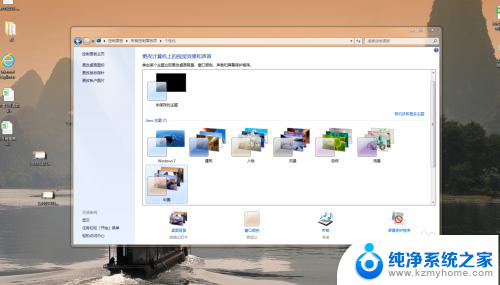
4.如果不喜欢电脑中已经包含的壁纸,可以在百度中搜索一张自己喜欢的壁纸。在百度中输入壁纸,然后点击搜索,就会出现各种各样的壁纸供你选择
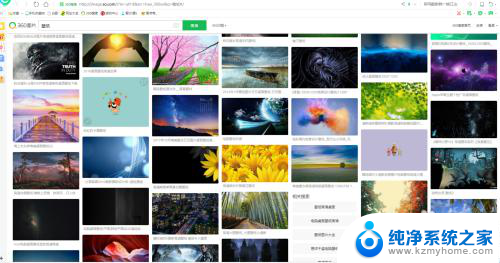
5.选择好某一张壁纸之后,点开这张壁纸。然后按鼠标的右键,在出现的选项中选择:图片另存为。。。。的选项。一般选择保存在桌面即可
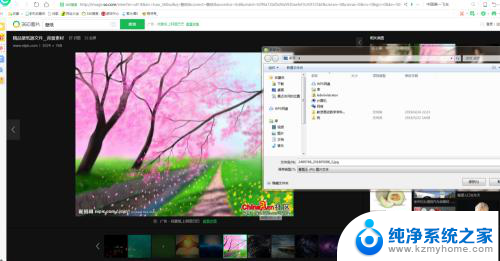
6.将图片保存在桌面之后:单击图片并单击鼠标的右键,在出现的选项中选择:设置为桌面背景即可。这样自己喜欢的桌面背景就设置好了,如果以后不喜欢还可以按照这种方式来继续的更换

以上就是电脑桌面设置壁纸的全部内容,如果还有不清楚的用户可以参考以上步骤进行操作,希望对大家有所帮助。